- Autors Abigail Brown [email protected].
- Public 2023-12-17 06:55.
- Pēdējoreiz modificēts 2025-06-01 07:17.
Kas jāzina
- Adobe Illustrator failā turiet nospiestu taustiņu Shift un uzzīmējiet apli, izmantojot rīku Elipse.
- Atlasiet Teksta rīks un izvēlieties Rakstīt uz ceļa. Novietojiet kursoru uz apļa, kur vēlaties parādīt tekstu.
- Kad ir atvērts panelis Type, atlasiet cilni Character. Izvēlieties fontu un izmēru. Ievadiet tekstu, kas ir līdzināts aplim.
Šajā rakstā ir paskaidrots, kā pievienot izliektu tekstu apļa augšdaļā un apakšā programmā Adobe Illustrator 2017 un jaunākās versijās.
Kā rakstīt pa ceļu programmā Illustrator
Lai pievienotu tekstu aplim vai jebkuram ceļam programmā Illustrator, uzzīmējiet apli, izvēlieties Ceļa teksta rīku, noklikšķiniet uz apļa un ierakstiet. Sarežģītākā daļa rodas, ja vēlaties pievienot divas frāzes, un viena labā puse ir uz augšu apļa augšdaļā un viena labā puse uz augšu apļa apakšā. Lūk, kā:
-
Nospiediet un turiet taustiņu Shift un uzzīmējiet apli ar rīku Elipse. Nav svarīgi, kāda krāsa ir svītra vai aizpildījumam, jo tie abi pazūd, kad noklikšķināt ar teksta rīku.
Lai uzzīmētu perfektu apli no centra uz āru, nospiediet Option+ Shift Mac datorā vai Alt + Shift operētājsistēmā Windows.
-
Atlasiet Teksts rīka nolaižamo izvēlni un izvēlieties Type on a Path Tool.

Image -
Atveriet paneli Type un atlasiet Paragraph (Window > Veids > Punkts). Vai arī panelī Opcijas noklikšķiniet uz pogas Izlīdzināt centru. Veicot šo darbību, pamatojums tiek iestatīts uz centru.
-
Noklikšķiniet uz apļa augšējā centra. Parādās mirgojošs ievades kursors. Ievadot tekstu, rakstīšanas laikā tas tiek līdzināts centrā.

Image -
Kad ir atvērts panelis Type, noklikšķiniet uz cilnes Character. Izvēlieties fontu un izmēru, pēc tam ievadiet tekstu apļa augšdaļā. Teksts iet gar apļa augšdaļu. Formas vilkums tiek izmantots kā teksta bāzes līnija.

Image -
Pāriet uz Tiešās atlases rīku, vienreiz noklikšķiniet uz apļa un pēc tam kopējiet to starpliktuvē.
Lai ielīmētu objektu pašreizējā objekta priekšā, atlasiet Rediģēt > Ielīmēt priekšā. Tas izskatīsies tāpat (izņemot to, ka teksts šķiet smagāks, jo jaunais ir ielīmēts virs oriģināla).

Image Lai lietas būtu vienkāršas, atveriet paneli Layers un pārdēvējiet vienu no slāņiem, lai norādītu, ka tā ir priekšējā kopija.
- Pirms teksta apvēršanas atveriet paneli Layers un izslēdziet apakšējā slāņa redzamību. Pārslēdzieties uz Rakstīšanas rīku, atlasiet tekstu un ievadiet jauno tekstu.
- Atlasiet Type > Ierakstiet uz ceļa > Ierakstiet uz ceļa opcijas, lai atvērtu dialoglodziņš Ceļa opcijas. Izvēlieties Rainbow Efektam un Izlīdzināt ceļam izvēlieties AscenderAugšupzīme ir burtu augstākā daļa un novieto tekstu ārpus apļa.
-
Atzīmējiet izvēles rūtiņu Flip, pēc tam atzīmējiet Preview, lai redzētu, kā tas izskatīsies. Šeit var regulēt arī atstarpes. Noklikšķiniet uz OK.
Varavīksnes opcija neizkropļo tekstu.

Image -
Noklikšķiniet prom no teksta, lai atceltu tā atlasi, un rīklodziņā izvēlieties atlases rīku. Formas augšdaļā būs redzams rokturis, bet apakšā - divi rokturi.
Augšējais rokturis pārvieto tekstu pa ceļu, kamēr to velkat, taču atkarībā no tā, kā velkat rokturi, teksts var pārvietoties apļa iekšpusē. Ja virzīsit kursoru virs šī roktura, tas pārslēgsies uz Pagriezt kursoru. Jums vajadzētu izmantot divus rokturus apakšā. Šie rokturi pagriež objektu, nevis pārvieto tekstu. Kad esat pabeidzis, ieslēdziet slēptā slāņa redzamību.

Image - Velciet atbilstošo simbolu no Symbols paletes un velciet, lai mainītu tā izmēru, lai tas atbilstu aplim, un esat pabeidzis.
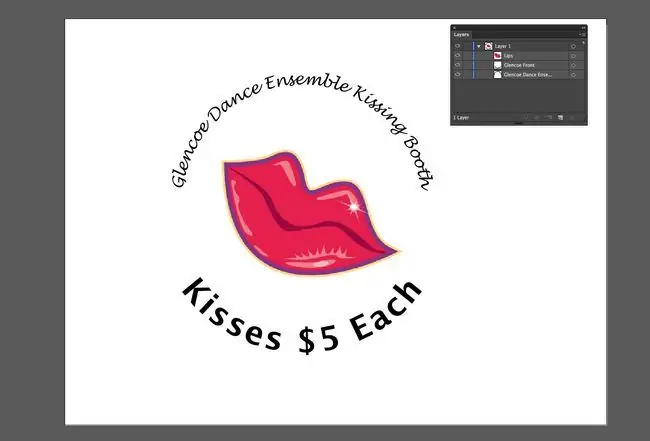
FAQ
Kā programmā Photoshop rakstīt uz ceļa?
Izmantojiet vienu no formas rīkiem vai Pildspalvas rīku, lai zīmētu formu. Pēc tam panelī Properties iestatiet Fill uz None un Stroke. Krāsa līdz Black Atlasiet Teksta rīku un noklikšķiniet uz vietas, kur vēlaties sākt rakstīt, pēc tam atlasiet Izlīdzināt pa kreisi
Kā apgriezt programmā Illustrator?
Doties uz File > Vieta > atlasīt attēlu > Vieta Atlasiet attēlu, lai apgrieztu izmantojot rīku Atlase, pēc tam atlasiet Apgriezt attēlu > Object > Apgriezt attēlu > Apgriezt attēlu Velciet logrīku stūrus un malu rokturus, lai iestatītu apgriešanas robežas, pēc tam atlasiet Lietot






